Para instalar los servicios de sincronización de directorios, autenticación de usuario, autenticación Kerberos y aplicaciones virtuales desde la línea de comandos en lugar de la interfaz gráfica de usuario, ejecute el instalador de Workspace ONE Access Connector en modo silencioso. Puede especificar las opciones de instalación en un archivo XML o introducirlas directamente en la línea de comandos.
Requisitos previos
- Consulte los requisitos previos de instalación detallados en Requisitos previos para instalar Workspace ONE Access Connector.
- En la consola de Workspace ONE Access, seleccione para ir a la página Conectores.
A continuación, haga clic en Nuevo para ejecutar el asistente para agregar un nuevo conector. El asistente lo guiará para descargar el instalador de Workspace ONE Access Connector y un archivo de configuración que establece la comunicación entre el conector y el arrendatario. El nombre predeterminado del archivo de configuración es es-config.json.
Al establecer la contraseña del archivo de configuración, asegúrese de que tenga 14 caracteres como mínimo e incluya al menos un dígito, un carácter en mayúscula y un carácter especial. Solo se permiten los siguientes caracteres especiales:@ ! , # $ { } ( ) _ + . < > ? *Todos los caracteres deben ser caracteres ASCII visibles imprimibles.
Transfiera los archivos al servidor Windows en el que desea instalar el conector.
Precaución: El archivo de configuración contiene información confidencial, como la URL de arrendatario, el identificador de arrendatario, el identificador de cliente y el secreto de cliente para cada uno de los servicios empresariales, así como el hash de contraseña. Es fundamental que no comparta el archivo ni lo exponga públicamente.Nota: Es posible que deba utilizar un navegador distinto de Internet Explorer para descargar los archivos, ya que la configuración predeterminada de Internet Explorer puede impedir la descarga. - Si desea especificar las opciones de instalación en un archivo XML en lugar de introducirlas en la línea de comandos, cree primero el archivo XML. Consulte Crear un archivo XML para la instalación en modo silencioso de Workspace ONE Access Connector.
Procedimiento
Resultados
Después de una instalación correcta, los servicios empresariales instalados se registran en el arrendatario de Workspace ONE Access y se muestran en la página Conectores de la consola de Workspace ONE Access.
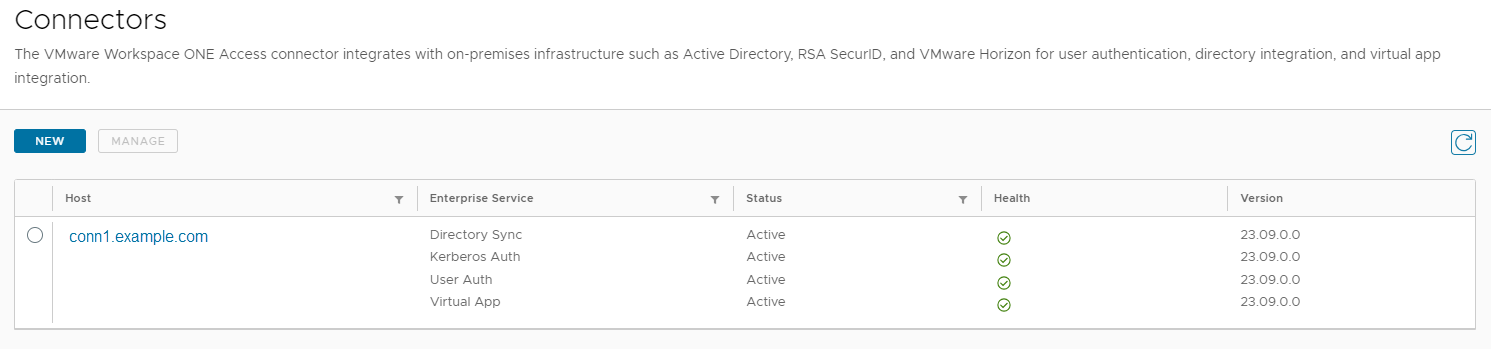
Qué hacer a continuación
- En la consola de Workspace ONE Access, configure los servicios empresariales que instaló. Para obtener información sobre cómo integrar directorios mediante el servicio de sincronización de directorios, consulte Integración de directorios con Workspace ONE Access. Para obtener información sobre cómo configurar la autenticación mediante el servicio de autenticación de usuario o de autenticación Kerberos, consulte Administrar los métodos de autenticación de usuario en VMware Workspace ONE. Para obtener información sobre la integración de Horizon, Horizon Cloud Service on Microsoft Azure con agente de pod único u Horizon Cloud Service on IBM Cloud, Citrix y las aplicaciones virtuales de ThinApp, consulte Configurar recursos en VMware Workspace ONE Access.
- (Solo el servicio de autenticación Kerberos) Si utiliza el certificado autofirmado generado por Workspace ONE Access para el servicio de autenticación Kerberos, debe agregar el certificado raíz generado por Workspace ONE Access a los almacenes de confianza de los clientes. Puede obtener el certificado raíz, root_ca.per, de INSTALLDIR\Workspace ONE Access\Kerberos Auth Service\conf.
Si bien se puede utilizar el certificado autofirmado con fines de prueba, se recomienda utilizar certificados SSL de confianza firmados por una entidad de certificación pública o interna para la fase de producción. Consulte Cargar un certificado SSL para el servicio de autenticación Kerberos.